在Word中处理文本时,会遇到一些彩色文本,但有时需要将这些文本颜色批量替换为其他颜色。我该怎么办?你不会选择一个一个去换,所以不用麻烦了。
下面教大家如何在Word中批量替换文字颜色。
 Word 2013类别:Microsoft栏大小:56.96M语言:简体中文
Word 2013类别:Microsoft栏大小:56.96M语言:简体中文
打分:6下载地址我们以下面这段话为例,需要把里面所有的红色单词都换成蓝色的。

首先,我们按CTRL+H打开搜索和替换窗口,点击[更多],选择下面的[格式]-[字体]。
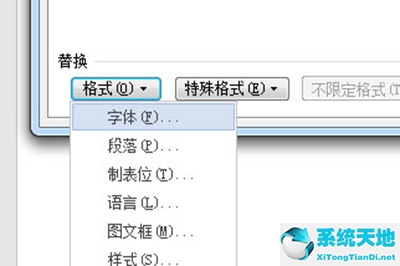
然后将字体颜色改为字体设置中文本的字体颜色,这里是红色,点击确定。
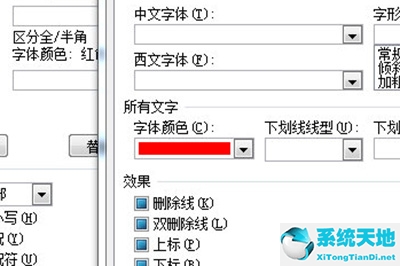
然后将鼠标定位在替换栏,操作方法同上,只是字体颜色是你想要的颜色,这里选择蓝色。
设置完成后,单击全部替换。
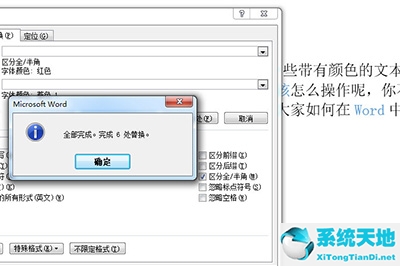
以上是Word如何批量修改字体颜色。这很简单。学了之后,我再也不怕那些有色文字了。我们赶紧试试吧。





